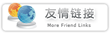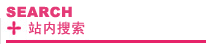
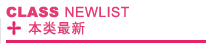
startDrag()与stopDrag()的学习与实践
时间:[2009-1-12 0:53:46] 作者:请作者尽快与我们联系。
startDrag()函数
脚本位置:全局函数|影片剪辑控制|startDrag
语法格式:startDrag(target:Object, [lock:Boolean, left:Number, top:Number,
right:Number, bottom:Number]) : Void
即: startDrag(目标,固定,左,上,右,下)
参数意义:目标(target)表示要拖动的影片剪辑的目标路径。
固定(Lock)是一个布尔值,指定的可拖动影片剪辑是锁定到鼠标指针位置中央(true),还
是锁定到用户首次单击该影片剪辑的位置上(false)。此参数是可选的。
Lefk、top、 right、 bottom、这四个参数分别设置影片剪辑拖动在左、上、右、下的范
围,注意相对于影片剪辑父级坐标的值,这些值指定该影片剪辑被约束的矩形。这些参数
是可选的。
函数功能:startDrag()函数的作用是使影片剪辑实例在影片中播放过程中可拖动。
stopDrag()函数
脚本位置:全局函数|影片剪辑控制|startDrag
语法格式:stopDrag()
函数功能:停止当前的拖动操作。
理解 startDrag()函数中参数的作用
制作步骤
(1)在舞台上任意绘制一个图形,选中图形,单击“修改”|“转换为元件”
命令,把图形转换为影片剪辑元件。
(2)选中舞台上影片剪辑元件,在属性面板的影片剪辑的”实例名称”中填入 mc。
(3)单击“窗口”|“其它面版”|“公用库”|“按钮”命令,打开公用库面板,从中选择
按钮拖放到舞台中。
(4)分别在按钮中添加如下 AS:
第 1 个按钮中的 AS 为:
on (release) {
startDrag(_root.mc);
//实现 mc的鼠标跟随.。效果是元件与鼠标有间隔。
}
第 2 个按钮中的 AS 为:
on (release) {
startDrag("_root.mc", true);
//是否锁定参数为真。元件与鼠标无间隔。
}
第 3 个按钮中的 AS 为:
on (release) {
startDrag("_root.mc", true, 0, 0, 550, 400);
//宽 550 高 400 的矩形范围内拖动
}
第 4 个按钮中的 AS 为:
on (release) {
startDrag("_root.mc", true, 0, 100, 550, 100);
//宽 0 高为 200 的线型范围。
}
第 5 个按钮中的 AS 为:
on (release) {
stopDrag();
//停止 startDrag()
}
脚本位置:全局函数|影片剪辑控制|startDrag
语法格式:startDrag(target:Object, [lock:Boolean, left:Number, top:Number,
right:Number, bottom:Number]) : Void
即: startDrag(目标,固定,左,上,右,下)
参数意义:目标(target)表示要拖动的影片剪辑的目标路径。
固定(Lock)是一个布尔值,指定的可拖动影片剪辑是锁定到鼠标指针位置中央(true),还
是锁定到用户首次单击该影片剪辑的位置上(false)。此参数是可选的。
Lefk、top、 right、 bottom、这四个参数分别设置影片剪辑拖动在左、上、右、下的范
围,注意相对于影片剪辑父级坐标的值,这些值指定该影片剪辑被约束的矩形。这些参数
是可选的。
函数功能:startDrag()函数的作用是使影片剪辑实例在影片中播放过程中可拖动。
stopDrag()函数
脚本位置:全局函数|影片剪辑控制|startDrag
语法格式:stopDrag()
函数功能:停止当前的拖动操作。
理解 startDrag()函数中参数的作用
制作步骤
(1)在舞台上任意绘制一个图形,选中图形,单击“修改”|“转换为元件”
命令,把图形转换为影片剪辑元件。
(2)选中舞台上影片剪辑元件,在属性面板的影片剪辑的”实例名称”中填入 mc。
(3)单击“窗口”|“其它面版”|“公用库”|“按钮”命令,打开公用库面板,从中选择
按钮拖放到舞台中。
(4)分别在按钮中添加如下 AS:
第 1 个按钮中的 AS 为:
on (release) {
startDrag(_root.mc);
//实现 mc的鼠标跟随.。效果是元件与鼠标有间隔。
}
第 2 个按钮中的 AS 为:
on (release) {
startDrag("_root.mc", true);
//是否锁定参数为真。元件与鼠标无间隔。
}
第 3 个按钮中的 AS 为:
on (release) {
startDrag("_root.mc", true, 0, 0, 550, 400);
//宽 550 高 400 的矩形范围内拖动
}
第 4 个按钮中的 AS 为:
on (release) {
startDrag("_root.mc", true, 0, 100, 550, 100);
//宽 0 高为 200 的线型范围。
}
第 5 个按钮中的 AS 为:
on (release) {
stopDrag();
//停止 startDrag()
}
【声明】本站刊载的《startDrag()与stopDrag()的学习与实践》一文如果有侵害你权益的情况,请联系我们。我们将及时采取措施。
QQ:44637339 Email:just6@163.com Tel:13355163107 Lining studios